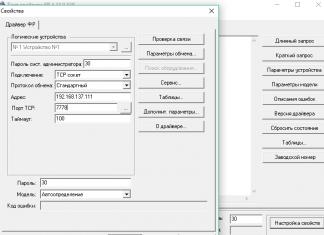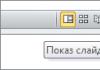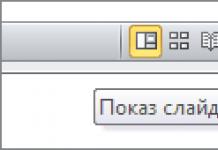Pekný deň a pokojnú noc, prepperi. Žiť vo svete 7 Days To Die nie je také jednoduché, no nie je to ani také ťažké. To, čo hráča ťaží oveľa viac ako obyčajní zombíci, je samota. Nie je s kým zdieľať tento svet, ísť bok po boku proti tuctu zombíkov, strieľať späť pred hordou alebo sa snažiť brániť sa siedmej noci... alebo dostať strelu do chrbta, prísť o všetok svoj majetok a byť odišiel blúdiť púšťou v spodkoch. V tomto článku vám povieme, ako hrať 7 Days To Die online (coop).
Prvým, najefektívnejším a najjednoduchším spôsobom, ako môžete hádať, je zakúpenie licencie. Áno, vieme, že v tomto prípade by ste si len ťažko položili otázku, ako spustiť hru online, no jednoducho sme to museli oznámiť. Ak si v tej či onej životnej situácii nemôžete dovoliť kúpiť 7 Days to Die, povieme vám, ako spustiť nelicencovanú verziu.
Na spustenie budete potrebovať program, ktorý emuluje internetové pripojenie pre lokálnu sieť. Tunngle je na to ideálny a svoju účinnosť už preukázal. Budete si ho musieť stiahnuť z oficiálnej stránky a zaregistrovať sa.
V samotnom programe budete musieť nájsť pole na vyhľadávanie hier (pod štítkom „vyhľadávanie v sieti“), ktoré sa nachádza v ľavom hornom rohu programu. V ňom budete musieť zadať 7 Days To Die. Stačia však prvé dve slová. V pravom okne uvidíte zoznam miestností a budete musieť ísť do jednej z nich.
Kliknutím na tlačidlo „Play“ spustíte spúšťač, v ktorom bude potrebné zadať cestu k súboru „7DaysToDie.exe“, ostatné údaje nie je potrebné zadávať. Po kliknutí na tlačidlo „OK“ sa hra automaticky spustí.
Vytvorenie servera nie je ťažké, pripojenie k hre je zložitejšie. V niektorých prípadoch sa server nemusí zobraziť v ponuke online hier. V tomto prípade sa budete musieť pripojiť cez IP.
Tunngle vytvára sieťové pripojenie pre svoje pripojenie (dúfam, že vás moje slová nezmiajú, ani neviem, čo znamenajú). Toto pripojenie je zobrazené v "Connections" a ak chcete zistiť IP, budete musieť ísť do "Network and Sharing Center" (Win 7).

Keď ho otvoríte, uvidíte spojenie s názvom „Tunngle“. Otvorte ho, kliknite na tlačidlo „Vlastnosti“. V stĺpci „IPv4 Address“ uvidíte IP adresu vášho pripojenia.
Aby sa k vám priatelia mohli pripojiť, musia zadať adresu ručne na paneli sieťovej hry (samozrejme, už musia byť v sieťovom programe).
Existuje významné obmedzenie, ktoré sa objavilo vo verziách 16.1-16.2. Pri takomto pripojení sa objavila komunikačná chyba, kvôli ktorej nebolo možné spustiť hru cez sieť. Možno v neskorších verziách 16.3-16.4 boli tieto chyby vyriešené. Ak ho stále nemôžete spustiť, nájdite staršiu verziu na internete.
Ak ste sa správne držali odporúčaní, čoskoro budete môcť vidieť svojich spolubojovníkov v samotnom 7 Days To Die. Hrať sa s priateľmi online je oveľa zábavnejšie ako cestovať po svete osamote. Ak chcete postaviť pevnosť, potom bude úloha oveľa ľahšie zvládnuť. Vždy je pekné dať niekomu inú špinavú úlohu kopať priekopu. Čo stojí za pokus prežiť červenú omšu po 70. dni...
Ešte raz upozorňujeme, že naša stránka nepodporuje používanie pirátskych verzií hier. Často v nich môžete nájsť vírusový kód rôzneho stupňa intenzity, chyby, závady a bugy, pretože ochranný mechanizmus je zvyčajne zabudovaný do mechaniky hry. Zakúpením licencie si môžete byť istí, že váš počítač je chránený a že vývojári urobili maximum pre to, aby bol váš herný zážitok ešte príjemnejší.
Nakoniec, ak sa vám hra stále páči, podporte vývojára - kúpte si ju.
Hrajte správne!
Dôležité tlačidlá
tlačidlo "F1".- Zavolajte na konzolu
tlačidlo "F3".- Zobrazuje podrobné informácie (iba keď je aktivovaná ponuka ladenia).
tlačidlo "F4".- Prepnite do režimu okna.
tlačidlo "F5".- Prepínanie pohľadu z 1./3. osoby.
tlačidlo "F6".- Otvorí ponuku spawn (iba keď je aktivovaná ponuka ladenia).
tlačidlo "F7".- Vypne HUD.
tlačidlo "F8".- Zobrazuje FPS. Ak je táto možnosť povolená, ponuka ladenia zobrazuje podrobnejšie informácie.
tlačidlo "U".- Otvorí okno, v ktorom môžete získať položky, ktoré sú v hre (iba keď je aktivovaná kreatívna ponuka).
tlačidlo "H".- Umožňuje vám lietať pomocou MEDZERNÍKA na pohyb nahor a tlačidla C na zostup (iba keď je zapnuté kreatívne menu).
tlačidlo "G".- Umožňuje vám povoliť režim Boha. V tomto režime nedostávate žiadne poškodenie, ale efekty sú stále aplikované (iba keď je aktivovaná ponuka ladenia).
tlačidlo "Esc".- Keď je aktivovaná ponuka ladenia, okrem hlavnej ponuky sa vpravo otvorí aj ďalší ovládací panel.
| Tím | Skrátené | Popis | Príklad |
|---|---|---|---|
| Pomoc |
Pomoc na príkaz | pomôcť zákaz | |
| admin pridať |
Pridať práva správcu (0 – úplné práva) (1 000 – hráč) | admin pridať 171 0 | |
| admin odstrániť |
Odstráňte práva správcu | admin odstrániť 171 | |
| aiddebug | Povolí/zakáže výstup ladenia AIDirector | ||
| zakázať pridať |
Zakázať hráča | zákaz 171 10 hodín smútenia ban 282 1 rok hackovanie |
|
| zoznam zákazov | Zoznam zakázaných ľudí. | ||
| zákaz odstrániť |
Odblokovať hráča | zakázať odstrániť 171 | |
| buff |
Použije efekt na aktuálneho hráča. Mená zo súboru 7 Days To Die\Data\Config\buffs.xml | buff CoffeeStaminaBoost | |
| buffplayer |
Aplikuje efekt na určený prehrávač. Mená zo súboru 7 Days To Die\Data\Config\buffs.xml. | buffplayer 171 CoffeeStaminaBoost | |
| chunkcache | cc | Zobrazuje všetky načítané časti vo vyrovnávacej pamäti. | |
| jasný | Vymaže konzolu | ||
| cp pridať |
Pridajte úroveň prístupu k príkazu | cp pridať gettime 0 | |
| cp odstrániť |
Odstránenie úrovne prístupu z príkazu (podľa štandardu 0) | cp odstrániť gettime | |
| zoznam cp | Zoznam príkazov a úrovní prístupu | ||
| kreatívne menu | cm | Aktivuje/deaktivuje kreatívnu ponuku | |
| deathscreen |
Zobrazuje obrazovku smrti | ||
| debuff |
Odstráni efekt z aktuálneho prehrávača | debuff zlomená noha | |
| debuffplayer |
Odstráni efekt zo zadaného prehrávača | debuff 171 zlomený Leg | |
| menu ladenia | dm | Povolí/zakáže ponuku ladenia | |
| enablescope |
es | Prepnúť rozsah ladenia. | |
| vyčerpaný | Unavuje hráča | ||
| exportitemicons | exportitemicons Uloží všetky ikony položiek do priečinka 7 Days To Die\ItemIcons Mimoriadne užitočné pre úpravy Wiki! | ||
| getgapref | gg | Zoznam aktuálnych nastavení hry na konzole (frekvencia výsadku, dĺžka denného svetla atď.). | |
| getgamestat | ggs | Zoznam aktuálnych nastavení hry na konzole (veľkosť nároku na pozemok, obtiažnosť atď.) | |
| získať čas | GT | Zobrazuje aktuálny čas hry na konzole | |
| givequest | Spustite úlohu pomocou interného názvu úlohy. Zo súboru 7 Days To Die\Data\Config\quests.xml . | givequest quest_BasicSurvival8 | |
| dať si |
Prijmite konkrétnu položku. Položka vám padne k nohám v maximálnej kvalite (600). Použite možnosť na určenie kvality. Názvy položiek sa používajú zo súboru 7 Days To Die\Data\Config\items.xml | dať si mačetu | |
| giveselfskillxp |
Získajte skúsenostné body za požadovanú zručnosť | Giveselfskillxp Mining Tools 1000 | |
| giveselfxp |
Získajte požadované množstvo celkových skúsenostných bodov | giveselfxp 1000 | |
| kopnúť |
Vykopnite hráča zo servera. Môžete uviesť dôvod | kop 171 dovidenia | |
| kickall | Vykopnite všetkých hráčov zo servera. Môžete uviesť dôvod | kickall dovidenia | |
| zabiť všetkých | Zabite všetkých hráčov | ||
| svetlá | Aktivuje/deaktivuje zobrazenie polomeru okolo všetkých predmetov vyžarujúcich svetlo (sviečky, oheň atď.) | ||
| počúva | le | Zoznam všetkých entít, ktoré sú momentálne v hre. (zombie, hráči, zvieratá). | |
| zoznam hráčov | lpi | Zobrazí zoznam všetkých hráčov s ich ID na konzole | |
| zoznam hráčov | lp | Zobrazí zoznam všetkých hráčov v konzole s uvedením (ID, pozície, zdravie, štatistiky, IP adresa atď.) | |
| zoznam vlákien | lt | Zoznam všetkých streamov.. | |
| loggamestate |
protokoly | Zapisuje informácie o aktuálnom stave hry (využitie pamäte, objekty, vlákna atď.) do súboru 7 Days To Die\7DaysToDie_Data\output_log.txt. |
loggamestate START |
| loglevel |
Telnet/web. Vyberte, ktoré typy protokolov sa budú zobrazovať pri pripojení. Štandardne sa zobrazujú všetky typy protokolov. Typy protokolov: INF, WRN, ERR, EXC alebo ALL. | loglevel INF je nepravdivé | |
| pamäť | Zobrazuje informácie o pamäti a volá zberač odpadu. | ||
| memcl | Zobrazí informácie o pamäti na klientovi a zavolá garbage collector. | ||
| pplist | Zobrazuje SteamID -> ID informácie | ||
| removequest | Odstráňte konkrétnu úlohu zo súboru 7 Days To Die\Data\Config\quests.xml. | ||
| hustota opravy |
rcd | Používa sa na kontrolu, či sa hustoty blokov v bloku zhodujú so skutočným typom bloku. Ak sa vyskytne nezrovnalosť, môže to mať za následok, že sa kus zobrazí nesprávne alebo sa nezobrazí vôbec s chybovým hlásením „Nepodarilo sa nastaviť trojuholníky. Niektoré náznaky sú odkazy mimo hraníc vrcholov." Môže tiež zachytiť nezrovnalosti v rámci kúska. a sú súradnice akéhokoľvek bloku v rámci bloku, ktorý sa má skontrolovať. Pridanie „fix“ na koniec príkazu vyrieši všetky nezrovnalosti. | rcd 0 100 opraviť |
| saveworld | sa | Ručne zachraňuje svet. | |
| povedať |
Pošle správu všetkým hráčom v mene | ||
| setgapref |
sg | Zmení nastavenia hry. Zoznam je možné zobraziť pomocou príkazu "gg" (getgapref). | sg ZombiesRun 0 |
| setgamestat |
sgs | Zmení nastavenia hry. Zoznam je možné zobraziť pomocou príkazu "ggs" (getgamestat). | sgs LandClaimExpiryTime 10 |
| settempunit |
stu | Zmena jednotiek teploty, Celzia alebo Fahrenheita (štandard Fahrenheita) | |
| stanovený čas deň nastavený čas v noci nastav čas |
sv | Zmena času hry. st [Deň] [Hodina] [minúty] Pre informáciu môžete zadať aj príkaz „help settime“. | nastavený čas 1300 nastavený čas 6 15 0 |
| showalbedo | albedo | Enable\Disable albedo display in gBuffer. | |
| showchunkdata | sc | Zobrazuje údaje aktuálneho bloku. | |
| showcloudy | Umelcov príkaz zobraziť jednu vrstvu oblakov. | ||
| zobrazený už niekoľkokrát | Zobrazuje čas putujúcej hordy. | ||
| ukázanénormálne | normy | Povolí/zakáže zobrazenie normálnych máp v gBuffer. | |
| showspecular | špec | Povolí/zakáže zobrazenie zrkadlových hodnôt v gBuffer. | |
| vypnúť | Ukončite hru | ||
| sounddebug | Povolí/zakáže zobrazenie ladenia SoundManager | ||
| spawnairdrop | Volá lietadlo (airdrop) | ||
| plodnosť |
se | Privoláva k hráčovi rôzne zvieratá a zombie. Môžete použiť F6 (Režim ladenia) | |
| spawnscouti | Vyvolá zombie krikľúna | ||
| spawnscreen | Zobraziť spawn obrazovku | ||
| spawnsupplycrate | Vyvolá airdrop box priamo nad hráčovou hlavou. | ||
| spawnwanderinghorde | Splodenie putujúcej hordy, horda ide do bodu, kde bol príkaz vykonaný | ||
| spektrum |
Vynútiť svetelné spektrum. Možnosti sú Biome, BloodMoon, Foggy, Rainy, Stormy, Snowy. V súčasnosti môže výber „biómu“ viesť k zlyhaniu hry. | ||
| hladovať | Spôsobuje hlad. (Indikátor jedla je nastavený na 0) | ||
| statická mapa | Prepína mapu Navazgane medzi statickou a dynamickou | ||
| switchview | sv | Zmena z pohľadu 1. osoby na pohľad 3. osoby a naopak. Môžete použiť F5 (Režim ladenia) | |
| systémové informácie | Zobrazuje informácie o aktuálnom systéme (CPU, operačný systém atď.). | ||
| teleportovať sa teleportovať sa teleportovať sa posun teleportu |
tp | Teleportuje vás na zadané súradnice. Hodnota [y] sa nesmie použiť. Použite hodnoty |
tp -200 77 300 tp -200 300 tp 171 tp offset 3 1 0 |
| teleportprehrávač teleportprehrávač |
tele | Teleportuje hráča na určené súradnice alebo na iného hráča. Hodnota [y] sa nesmie použiť. Použite hodnoty |
tel. 171 - 200 77 300 tel. 171 365 tele<Игрок> <Вы>= Máš hráča:D. |
| smädný | Spôsobuje smäd. (Ukazovateľ vody je nastavený na 0) | ||
| obchodná oblasť | Ak je hráč v zóne obchodníka, bude vylúčený, ale môže sa vrátiť, ak obchodník nie je zatvorený. | ||
| updatelighton |
Príkazy pre UpdateLightOnAllMaterials a UpdateLightOnPlayers. | ||
| verzia | Zobrazuje verziu hry a načítané mody. | ||
| voda | Nastavenia vody. Pre podrobné informácie zadajte „pomocná voda“. | ||
| počasie | Nastavenia počasia. Pre podrobné informácie zadajte „pomoc počasie“. Vypnúť dážď: počasie dážď 0 , Odstráňte mraky: počasie oblačnosti 0 | počasie dážď 0 | |
| počasie prežitia |
Prepína prežitie počasia. | ||
| pridať na bielu listinu |
Pridajte hráča na bielu listinu | ||
| odstrániť z bieleho zoznamu |
Odstráňte hráča z bielej listiny | ||
| zoznam povolených | whitelist |
Posledná zmena:
Napriek tomu, že je hra platená, môžete si stiahnuť cracknutú verziu na našej stránke a hrať s priateľmi alebo inými ľuďmi cez programy ako Tunngle, Evolve, Hamachi. Väčšina hráčov hrá cez Tunngle, preto odporúčame tento konkrétny spôsob hry.
Najprv si stiahnite najnovšiu verziu hry.
(verzia 12.1 Alpha, torrent)
Inštalácia:
1. Nainštalujte hru.
2. Ak chcete zmeniť svoju prezývku, otvorte súbor SmartSteamEmu.ini a nájdite riadok PersonaName = tu je vaša prezývka. Zmeň to.
3. DÔLEŽITÉ: musíte hru spustiť cez 7DaysToDie_Launcher_Standart.exe.
Hra je pripravená.
Ako hrať 7 Days to Die cez Tunngle.
Po inštalácii a registrácii v Tunngle nájdeme sieť, kde hrajú 7 dní do smrti.

Ideme online, spustíme hru, v menu hry vyberieme Connect to Server a uvidíme servery vytvorené inými hráčmi. Ideme k požadovanému. Ak sa server vášho priateľa nezobrazuje, skúste sa pripojiť zadaním jeho IP adresy v spodnej časti okna „Connect to Server IP“. IP, ktorú musíte napísať, je presne tá, ktorú má hráč v Tunngle. Môžete si ju pozrieť umiestnením kurzora myši na prezývku hráča alebo kliknutím pravým tlačidlom myši na prezývku a výberom možnosti kopírovať IP

Na vytvorenie servera urobíme:
Nová hra \ Spustite startdedicated.bat, ktorý sa nachádza v priečinku hry. Nastavenia sa vykonávajú v súbore serverconfig.xml. —> Nastavte server podľa svojich predstáv —> Spustite.
Ako hrať 7 Days to Die cez Hamachi.
Po nainštalovaní Hamachi jeden z hráčov vytvorí sieť, ostatní hráči sa k nej pripájajú zadaním jej mena a hesla. Potom jedna osoba vytvorí server výberom položky Nová hra, zvyšok vyberie možnosť Pripojiť k serveru, ak server nie je zobrazený v zozname, potom v okne nižšie napíšte IP servera. IP, ktorú treba napísať je presne tá, ktorú má hráč v Hamachi, začína na 25, dá sa vyhľadať v programe.
Ak chcete hrať na serveroch Steam bez použitia emulátorov LAN, môžete si hru kúpiť za lepšiu cenu. (999 rubľov). Musíte si ho aktivovať a stiahnuť tam.
|
Video z online hry 7 Days to Die / Návod |
Pri tvorbe hry sa vývojári naozaj snažili. Hrateľnosť je kvalitná, obsahuje dobre nakreslené špeciálne efekty a dobre navrhnuté rozhranie. Pochvalu si zaslúži vizualizácia: s využitím možností jednoduchého Unity 3D vznikol unikátny „modelový rad“ zombíkov, vygenerovaný virtuálny svet, výborný systém počasia, denné a nočné cykly a ďalšie detaily. Hráč bude musieť byť maximálne pozorný a sledovať, čo sa deje nielen pred ním, ale aj za ním. Útoky sú totiž náhle a nečakané a každý nový úder môže mať za následok smrť hernej postavy.
Ako hrať online (pokyny od verzie 17.2):
1) Vstúpime do Tunngle (môžete použiť aj Hamachi alebo iný sieťový emulátor) a nájdeme tam miestnosť 7 Days To Die.
2) Spustite súbor KTGameLauncher.exe (umiestnený v priečinku s nainštalovanou hrou).
Vytvorenie servera pre hru:
3.1) Nová hra (Nová hra alebo Pokračovať v hre) => Vyberte režim pre viacerých hráčov (Sieťová hra) Zadajte názov hry a zónu, kliknite na Štart => Hrať.
3.2) Zdieľame našu lokálnu IP s ostatnými hráčmi Tunngle.
Pripojenie k hre:
4.1) Pripojte sa k serveru (sieťová hra) => Zadajte IP adresu hostiteľa (z Tangle alebo Hamachi) => Štart (ikona zástrčky).
dedikovaný server:
7dtd.kortal.org:26900
7dtd.knights-table.net:26920
Požiadavky na systém:
Operačný systém: Windows XP/Vista/7 ( len x64)
Procesor: Core 2 Duo E7600 3,06 GHz
RAM: 4 GB RAM
Miesto na pevnom disku: 1 GB voľného miesta
Zvukové zariadenie: kompatibilné s DirectX
Grafická karta: GeForce GTS 250
Na tejto stránke si môžete stiahnuť hru 7 Days to Die cez torrent zadarmo na PC.
Ak sa stretávate so skutočnosťou, že 7 Days To Die sa spomalí, padá, 7 Days To Die sa nespustí, 7 Days To Die sa nenainštaluje, ovládacie prvky v 7 Days To Die nefungujú, nie je počuť žiadny zvuk, vyskakujú chyby up, 7 Days To Die nešetrí prácu – ponúkame vám najčastejšie spôsoby riešenia týchto problémov.
Najprv skontrolujte, či špecifikácie vášho počítača spĺňajú minimálne systémové požiadavky:
- OS: Windows XP (Service Pack 3)
- Procesor: 2,4 GHz dvojjadrový
- Pamäť: 4 GB
- Video: Nvidia 8800 GTX / Radeon HD 4770
- HDD: 1 GB voľného miesta
- DirectX 10
Nezabudnite aktualizovať ovládače grafickej karty a ďalší softvér
Predtým, ako si zapamätáte tie najhoršie slová a vyjadríte ich smerom k vývojárom, nezabudnite prejsť na oficiálnu webovú stránku výrobcu vašej grafickej karty a stiahnuť si najnovšie ovládače. Často sú na vydanie hier pripravené špeciálne pre ne optimalizované ovládače. Môžete tiež skúsiť nainštalovať novšiu verziu ovládačov, ak sa problém nevyrieši inštaláciou aktuálnej verzie.
Je dôležité mať na pamäti, že by ste si mali stiahnuť iba konečné verzie grafických kariet - snažte sa nepoužívať beta verzie, pretože môžu obsahovať veľké množstvo nenájdených a neopravených chýb.
Nezabudnite, že pre stabilnú prevádzku hier je často potrebná inštalácia najnovšej verzie DirectX, ktorú je možné vždy stiahnuť z oficiálnej webovej stránky spoločnosti Microsoft.
7 Days To Die sa nespustí
Mnoho problémov so spúšťaním hier sa vyskytuje v dôsledku nesprávnej inštalácie. Skontrolujte, či sa počas inštalácie nevyskytli nejaké chyby, po vypnutí antivírusu skúste hru odinštalovať a znova spustiť inštalátor - často sa omylom vymažú súbory potrebné na fungovanie hry. Je tiež dôležité pamätať na to, že cesta k priečinku s nainštalovanou hrou by nemala obsahovať znaky cyriliky - pre názvy adresárov používajte iba latinské písmená a čísla.
Tiež nezaškodí skontrolovať, či je na HDD dostatok miesta na inštaláciu. Môžete skúsiť spustiť hru ako správca v režime kompatibility pre rôzne verzie systému Windows.
7 Days To Die je pomalé. Nízke FPS. Zaostáva. Vlysy. Zamrzne
Najprv nainštalujte najnovšie ovládače pre svoju grafickú kartu, čo môže výrazne zvýšiť FPS v hre. Skontrolujte tiež zaťaženie počítača v správcovi úloh (otvorený stlačením klávesov CTRL+SHIFT+ESCAPE). Ak pred spustením hry uvidíte, že niektorý proces spotrebúva príliš veľa zdrojov, vypnite jeho program alebo jednoducho ukončite tento proces zo správcu úloh.
Ďalej prejdite na nastavenia grafiky v hre. Najprv vypnite vyhladzovanie a skúste znížiť nastavenia následného spracovania. Mnohé z nich spotrebúvajú veľa zdrojov a ich zakázanie výrazne zlepší výkon bez výrazného ovplyvnenia kvality obrazu.
7 Days To Die zlyhá na vašej ploche
Ak vám 7 Days To Die často padá na vašom stolnom slote, skúste problém začať riešiť znížením kvality grafiky. Je možné, že váš počítač jednoducho nemá dostatočný výkon a hra nefunguje správne. Oplatí sa tiež skontrolovať aktualizácie – väčšina moderných hier má systém na automatickú inštaláciu nových záplat. Skontrolujte, či je táto možnosť v nastaveniach zakázaná.
Čierna obrazovka v 7 Days To Die
Problém s čiernou obrazovkou je častejšie problém s GPU. Skontrolujte, či vaša grafická karta spĺňa minimálne požiadavky a nainštalujte najnovšie ovládače. Niekedy je čierna obrazovka výsledkom nedostatočného výkonu procesora.
Ak je hardvér v poriadku a spĺňa minimálne požiadavky, skúste prepnúť do iného okna (ALT+TAB) a potom sa vráťte do okna hry.
7 Days To Die nie je nainštalovaný. Inštalácia sa zasekla
Najprv skontrolujte, či máte na HDD dostatok miesta na inštaláciu. Nezabudnite, že na správne fungovanie inštalačného programu je potrebné uvedené množstvo miesta plus 1-2 gigabajty voľného miesta na systémovom disku. Vo všeobecnosti pamätajte na pravidlo - na systémovom disku by mali byť vždy aspoň 2 gigabajty voľného miesta pre dočasné súbory. V opačnom prípade nemusia hry aj programy fungovať správne alebo sa môžu odmietnuť spustiť.
Problémy s inštaláciou môžu nastať aj v dôsledku nedostatku internetového pripojenia alebo nestabilnej prevádzky. Počas inštalácie hry tiež nezabudnite pozastaviť antivírus - niekedy narúša správne kopírovanie súborov alebo ich omylom vymaže, pretože ich považuje za vírusy.
Šetrenie nefunguje v 7 Days To Die
Analogicky s predchádzajúcim riešením skontrolujte dostupnosť voľného miesta na pevnom disku - na tom, kde je hra nainštalovaná, aj na systémovej jednotke. Uložené súbory sú často uložené v priečinku dokumentov, ktorý sa nachádza oddelene od samotnej hry.
Ovládacie prvky v 7 Days To Die nefungujú
Niekedy ovládacie prvky hry nefungujú, pretože je súčasne pripojených viacero vstupných zariadení. Skúste vypnúť gamepad alebo ak máte z nejakého dôvodu pripojené dve klávesnice alebo myši, ponechajte iba jeden pár zariadení. Ak váš gamepad nefunguje, nezabudnite, že hry sú oficiálne podporované iba ovládačmi definovanými ako joysticky Xbox. Ak je váš ovládač rozpoznaný inak, skúste použiť programy, ktoré emulujú joysticky Xbox (napríklad x360ce).
Zvuk v 7 Days To Die nefunguje
Skontrolujte, či zvuk funguje v iných programoch. Potom skontrolujte, či je v nastaveniach hry vypnutý zvuk a či je tam vybraté zariadenie na prehrávanie zvuku, ku ktorému sú pripojené vaše reproduktory alebo slúchadlá. Potom, keď hra beží, otvorte mixér a skontrolujte, či tam nie je stlmený zvuk.
Ak používate externú zvukovú kartu, skontrolujte nové ovládače na webovej stránke výrobcu.